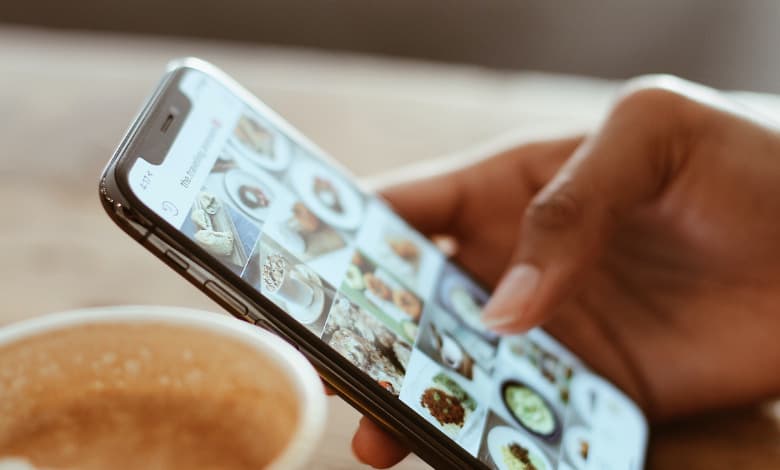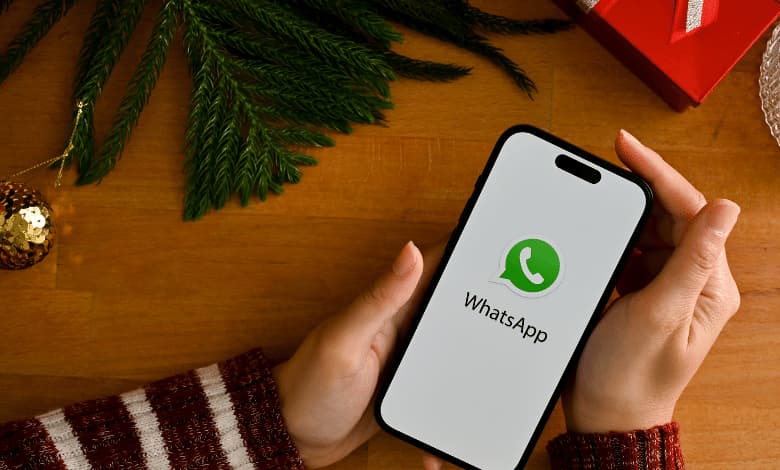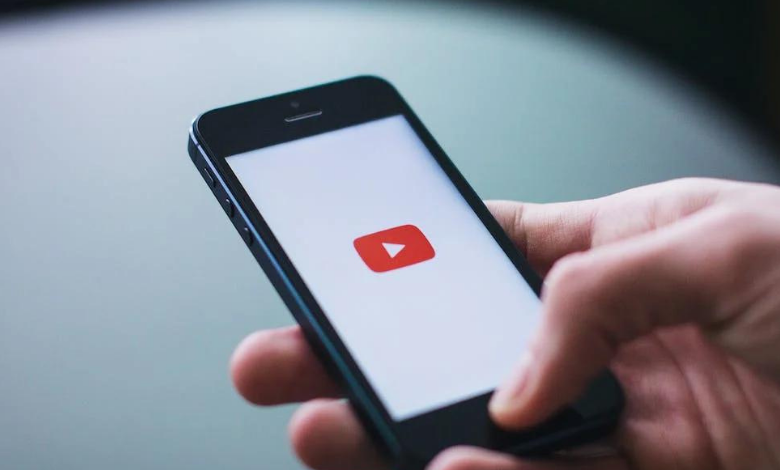Facebook’ta Kopyala Yapıştır Yapmıyor Sorunu Nasıl Çözülür?

- Facebook’ta Kopyala Yapıştır Yapmıyor Sorunu Nasıl Çözülür?
- KOPYALA - YAPIŞTIR ÇALIŞMIYOR SORUNU VE ÇÖZÜMÜ
- YÖNTEM 1: Bilgisayarınızı Yeniden Başlatın
- YÖNTEM 2: "Windows Defender" ve "Virüs Programı" Niteliği Olan Koruma Kalkanlarını Kapatın
- YÖNTEM 3: "Check Disk" İşlemi Gerçekleştirin
- YÖNTEM 4: Sistem Geri Yükleme Yolunu Takip Edin
- YÖNTEM 5: Güncellemeleri Kontrol Edin
- YÖNTEM 6: Dosya Geçmişini Kontrol Edin
- YÖNTEM 7: Dosya ve Klasör İzinlerini Kontrol Edin
Facebook kullanıcıları, herhangi bir metni kopyalamak veya Facebook’ta bir metni yapıştırmak istediklerinde sıklıkla kopyala-yapıştır işlemlerini gerçekleştirirler. Bu işlemler oldukça basittir ve birkaç adımda tamamlanabilir. Hem mobil cihaz hem de masaüstü kullanıcıları, Facebook’ta metin kopyalama ve yapıştırma işlemlerini kolaylıkla yapabilirler.
Facebook’ta bir gönderiyi veya bağlantıyı kopyalayıp yapıştırmak oldukça kolaydır. Bunun için yapmanız gereken ilk şey, kopyalamak istediğiniz gönderiyi veya bağlantıyı Facebook’ta açmaktır. Daha sonra, Ctrl+C klavye kısayoluyla kopyalayabilir ve Ctrl+V klavye kısayoluyla yapıştırabilirsiniz.
Mobil cihazlarda Facebook’ta metin kopyalama ve yapıştırma işlemleri şu şekilde gerçekleştirilebilir:
- Facebook uygulamanızı açın veya indirin. Eğer Facebook hesabınıza henüz giriş yapmadıysanız, e-posta adresinizi veya telefon numaranızı ve şifrenizi girin.
- Kopyalamak istediğiniz metni seçin. Metne parmağınızla dokunun ve basılı tutun. Bir süre sonra, metnin vurgulandığını görmelisiniz ve bir açılır menü görünecektir.
- Açılan açılır menüden “Kopyala” veya “Metni Kopyala” seçeneğine dokunun. Bu, seçilen metni kopyalayacaktır.
- Kopyalanan metni yapıştırmak istediğiniz yere gidin. Eğer Facebook’a yapıştırmak istiyorsanız, yapıştırmak istediğiniz yorumu veya durum alanını bulun.
- Parmağınızı yapıştırmak istediğiniz alana dokunun ve açılır menü görünecek kadar basılı tutun.
- Açılan menüden “Yapıştır” seçeneğine dokunun. Kopyalanan metnin seçtiğiniz alanda göründüğünü görmelisiniz.
Masaüstü kullanıcıları için Facebook’ta metin kopyalama ve yapıştırma işlemleri şu şekilde gerçekleştirilebilir:
- Tarayıcınızı açın ve Facebook’u açın. Eğer Facebook hesabınıza henüz giriş yapmadıysanız, e-posta adresinizi veya telefon numaranızı ve şifrenizi girin.
- Kopyalamak istediğiniz metni seçin. Metne fareyle tıklayıp sürükleyin. Sürüklerken metnin vurgulandığını görmelisiniz.
- Kopyalanan metni yapıştırmak istediğiniz yere gidin. Eğer Facebook’a yapıştırmak istiyorsanız, yapıştırmak istediğiniz yorumu veya durum alanını bulun.
- Metni yapıştırmak için Ctrl + C tuşlarına (veya Mac kullanıcıları için ⌘ Command + C) aynı anda basın. Bu, seçilen metni kopyalayacaktır.
- Metni yapıştırmak istediğiniz alana gidin ve Ctrl + V tuşlarına (veya Mac kullanıcıları için ⌘ Command + V) aynı anda basın. Kopyalanan metnin seçtiğiniz alanda göründüğünü görmelisiniz.
Facebook’ta metin kopyalama ve yapıştırma işlemleri oldukça basit ve herhangi bir teknik cihazı kullanırken en temel işlemlerden biridir. Hem mobil cihaz hem de masaüstü kullanıcıları, yukarıda belirtilen adımları takip ederek Facebook’ta metin kopyalama ve yapıştırma işlemlerini kolaylıkla gerçekleştirebilirler.
KOPYALA – YAPIŞTIR ÇALIŞMIYOR SORUNU VE ÇÖZÜMÜ
Günlük kullanım ya da iş için kullandığınız bilgisayarınızın güvenliği her zaman öncelikli bir konudur. Bu nedenle, bilgisayarınızı korumak için güçlü bir virüs koruma programı kullanmanız önerilir. Ancak, çalışırken bir takım sistemsel sorunlar yaşayabileceğiniz için, “Kopyala – Yapıştır Çalışmıyor Sorunu” gibi bazı sorunlarla karşılaşabilirsiniz. Bu durumda, aşağıdaki yöntemlerle sorununuzu çözebilirsiniz.
YÖNTEM 1: Bilgisayarınızı Yeniden Başlatın
Bilgisayarınızda kopyalama ve yapıştırma işlevinin çalışmadığını fark ettiğinizde, ilk yapmanız gereken şey bilgisayarınızı yeniden başlatmaktır. Bu, sorunun geçici bir hatadan kaynaklanabileceği ve basit bir yeniden başlatma işlemiyle düzeltilebileceği anlamına gelir.
YÖNTEM 2: “Windows Defender” ve “Virüs Programı” Niteliği Olan Koruma Kalkanlarını Kapatın
Bilgisayarınızda çalışan virüs koruma programları genellikle kopyalama ve yapıştırma işlevlerinin doğru şekilde çalışmasına engel olabilir. Bu durumda, aktif halde olan koruma kalkanlarını geçici olarak devre dışı bırakmanız önerilir. Bunun için, “Windows Defender” gibi virüs programlarının koruma kalkanlarını kapatabilirsiniz.
YÖNTEM 3: “Check Disk” İşlemi Gerçekleştirin
“Kopyala – Yapıştır Çalışmıyor Sorunu ve Çözümü” başlıklı içeriğimizde de belirtildiği gibi, ilgili sorunun temel nedeni sistemsel dosya arızaları olabilir. Bu nedenle, “Check Disk” işlemi yaparak bu sorunları gidermeniz mümkündür.
YÖNTEM 4: Sistem Geri Yükleme Yolunu Takip Edin
Son zamanlarda yaptığınız herhangi bir değişiklik, bilgisayarınızda kopyalama ve yapıştırma işlevinin doğru şekilde çalışmamasına neden olabilir. Bu durumda, “Sistem Geri Yükleme” yaparak sorunu çözebilirsiniz.
Yukarıdaki yöntemlerden herhangi biri ile “Kopyala – Yapıştır Çalışmıyor Sorunu”nun üstesinden gelebilirsiniz. Ancak, sorun devam ederse, bilgisayarınızın yazılımı veya donanımıyla ilgili daha ciddi bir sorunun olduğundan şüphelenmeniz önerilir.
YÖNTEM 5: Güncellemeleri Kontrol Edin
Bilgisayarınızın işletim sistemi veya ilgili programların güncelliği, kopyalama ve yapıştırma işlevlerinin doğru şekilde çalışmasını etkileyebilir. Bu nedenle, sisteminizdeki güncellemeleri kontrol etmeniz ve gerektiği gibi güncellemeniz önerilir.
YÖNTEM 6: Dosya Geçmişini Kontrol Edin
Bir dosyanın kopyalanması veya yapıştırılması sırasında oluşan bir hata, dosyanın geçmişinde kaydedilebilir. Bu nedenle, dosya geçmişinizi kontrol ederek, olası bir hata veya sorunla ilgili bilgi edinebilirsiniz.
YÖNTEM 7: Dosya ve Klasör İzinlerini Kontrol Edin
Dosya ve klasör izinleri, belirli dosyaların veya klasörlerin kopyalanması veya yapıştırılması sırasında sorunlara neden olabilir. Bu nedenle, dosya ve klasör izinlerini kontrol etmeniz önerilir.